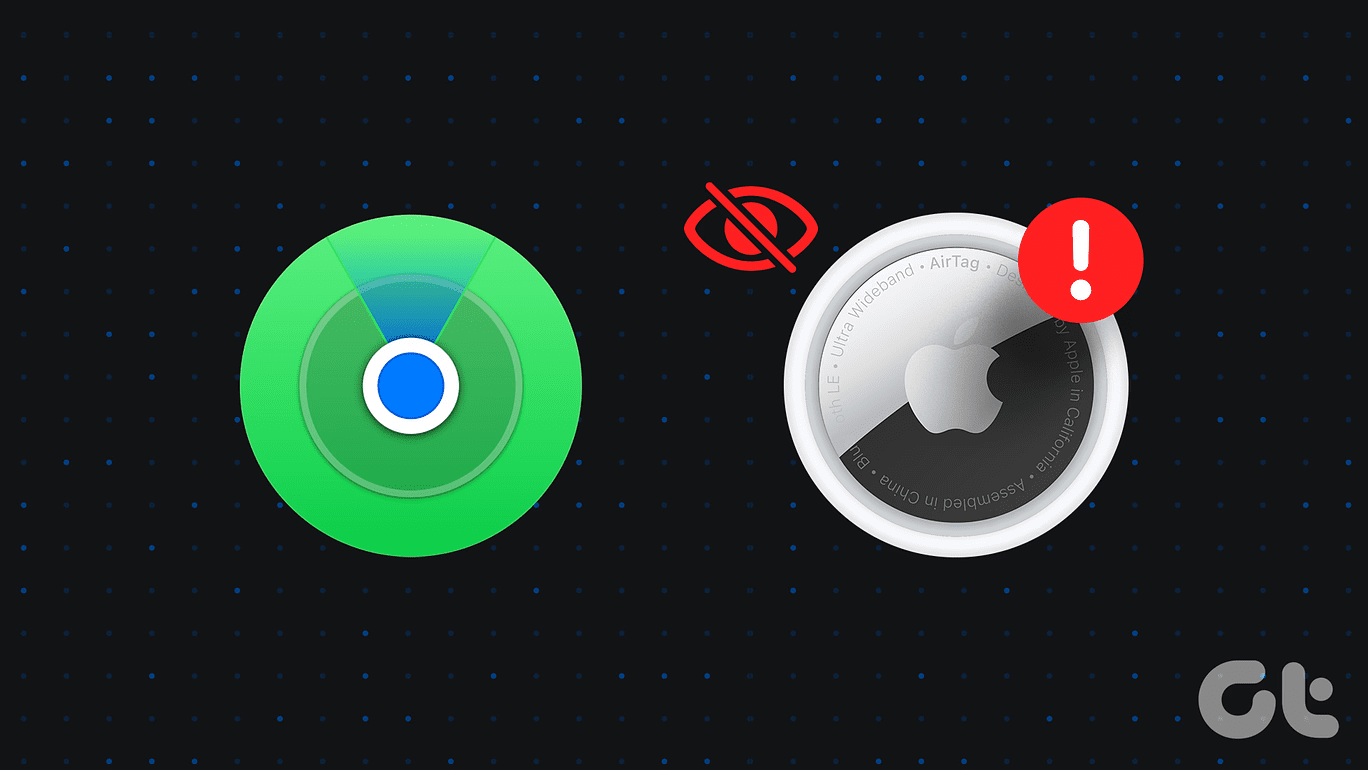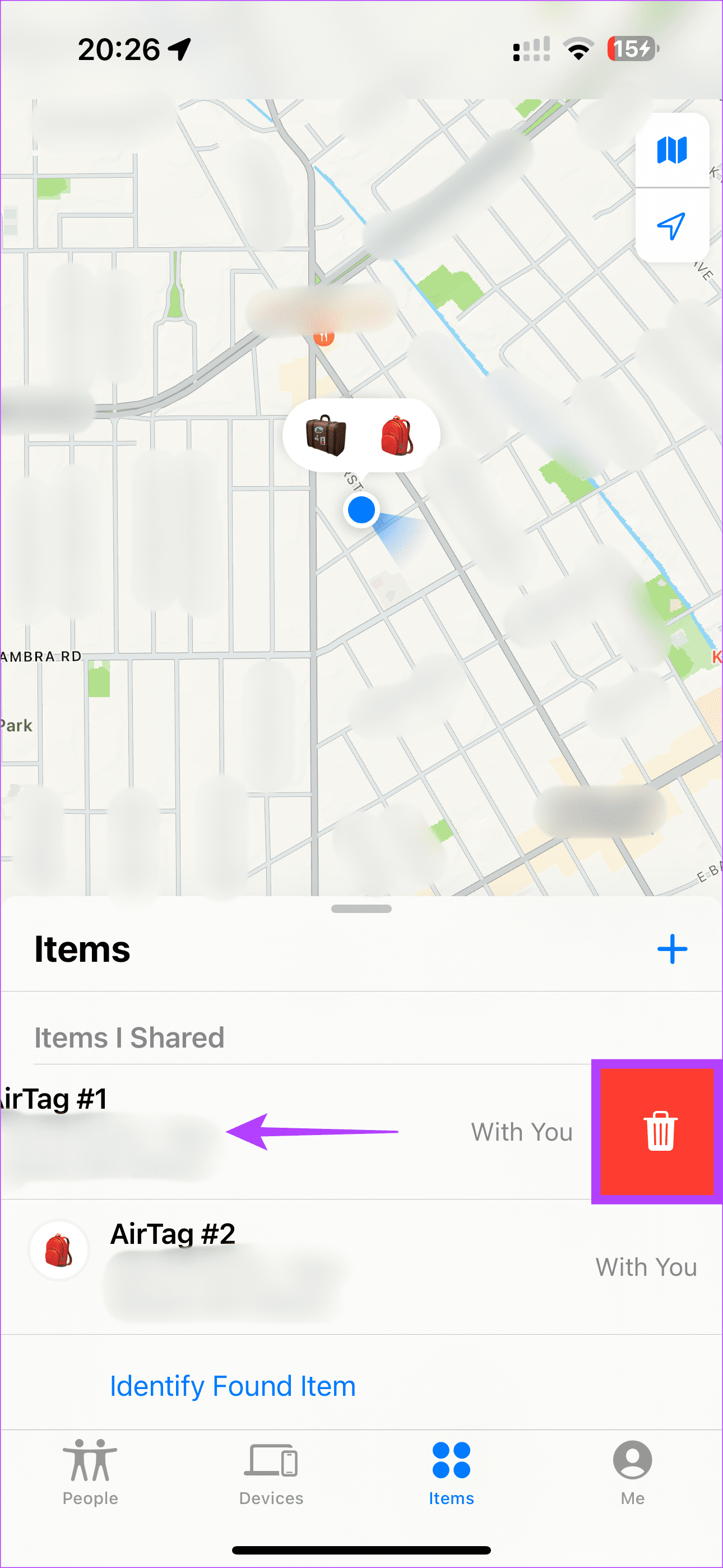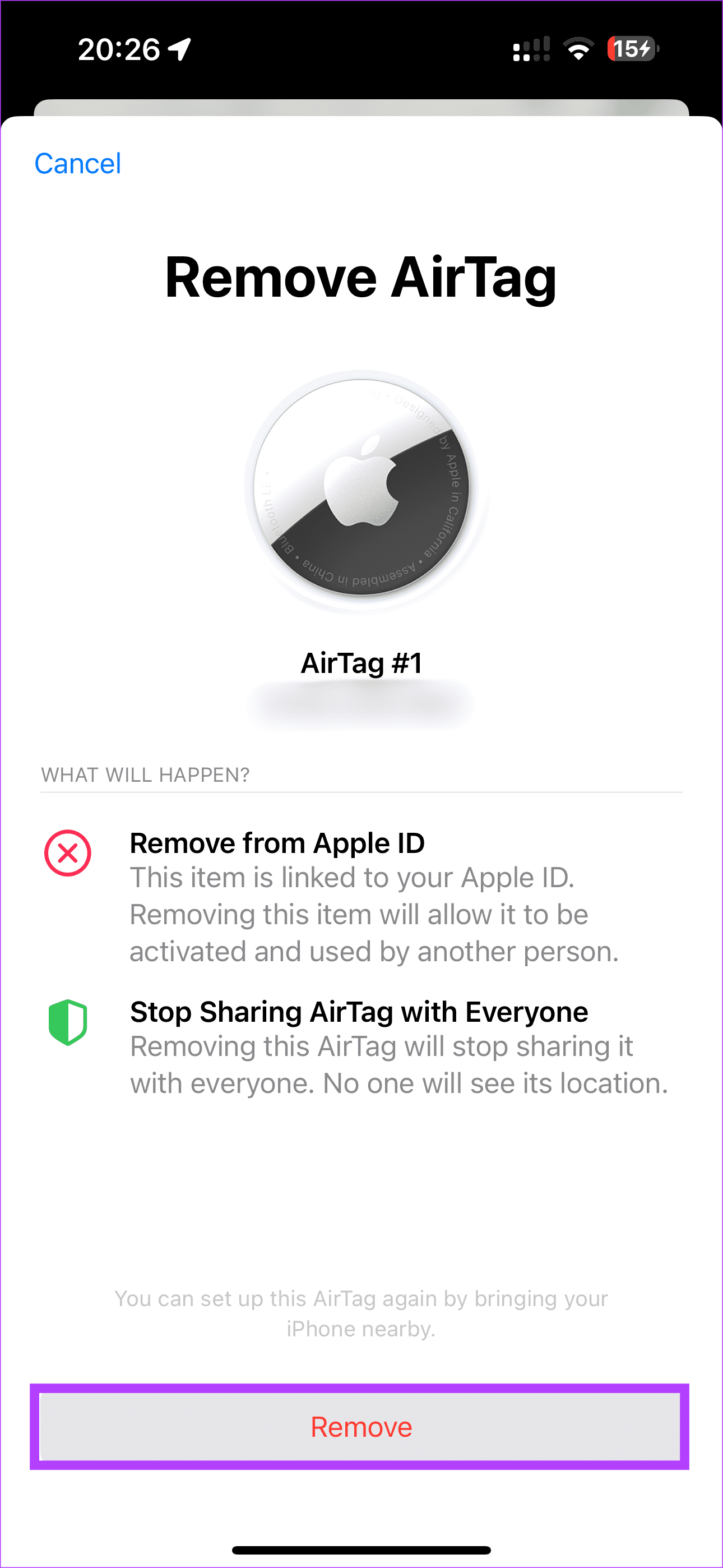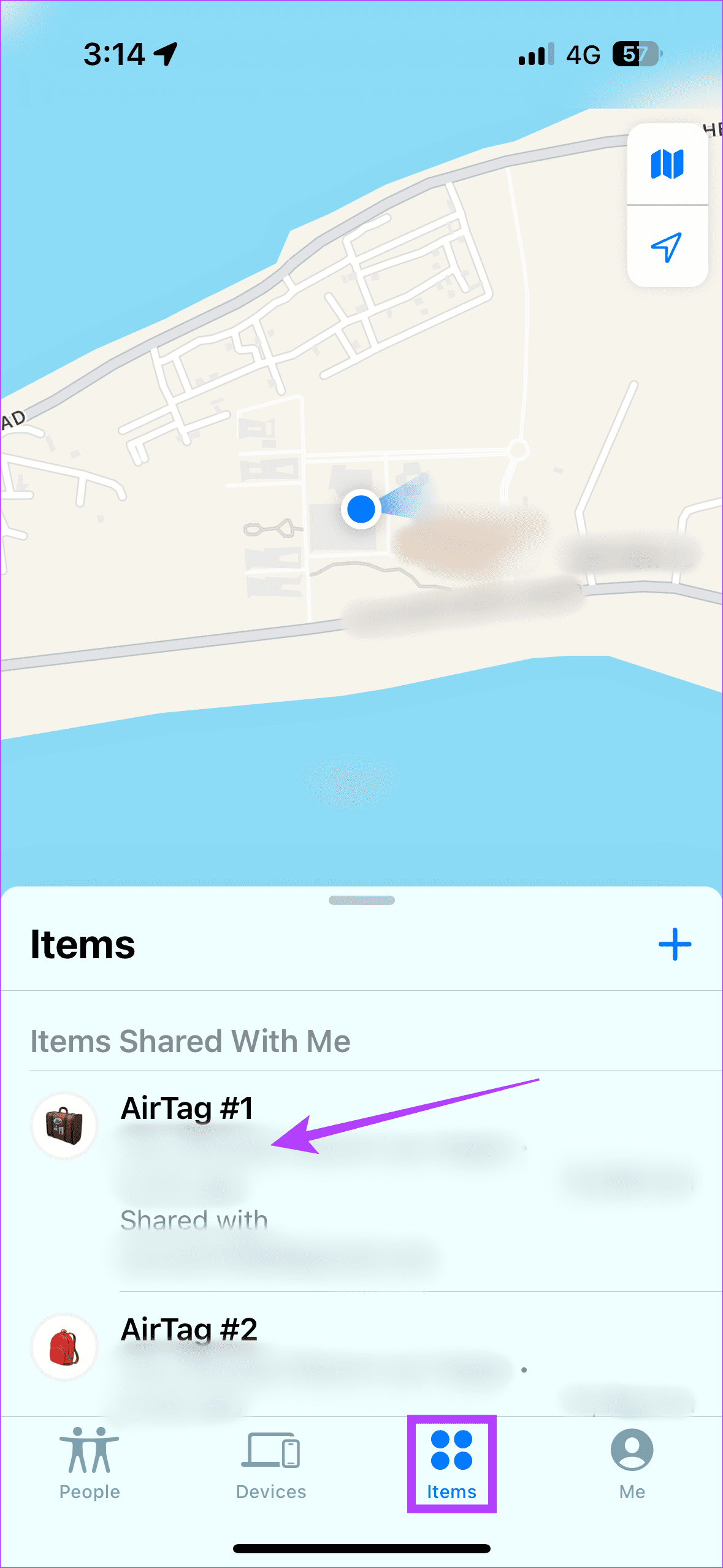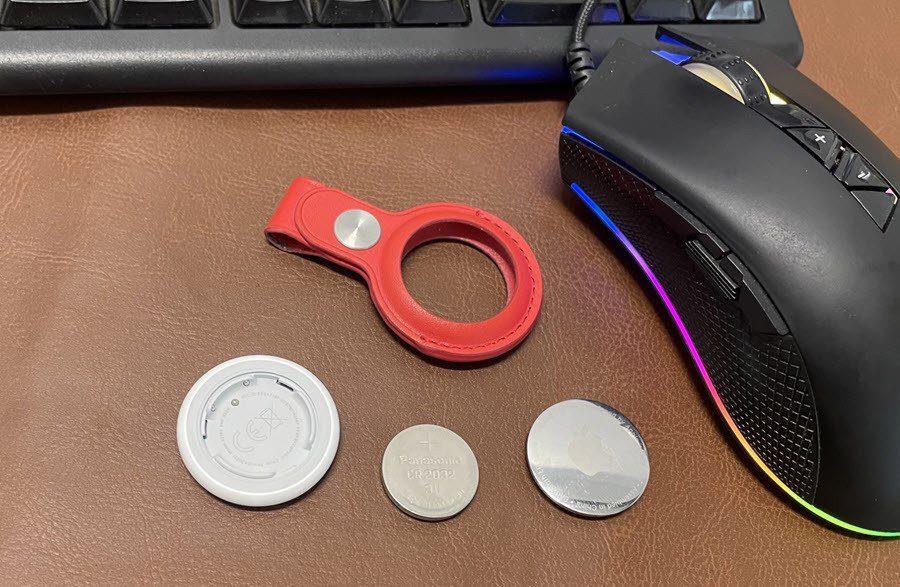Van het volgen van uw autosleutels tot het controleren van uw huisdieren: de toepassingen van Apple AirTags zijn veelzijdig. Deze AirTags kunnen worden getraceerd via de Find My-applicatie. Het enige wat u hoeft te doen is uw AirTags te registreren op de functionaliteit. Stel dat u uw sleutels bent kwijtgeraakt, of erger nog, dat u uw puppy niet in de buurt kunt vinden. Je opent Find My en je ergste nachtmerrie is hier. Uw AirTags worden niet weergegeven in Zoek mijn.
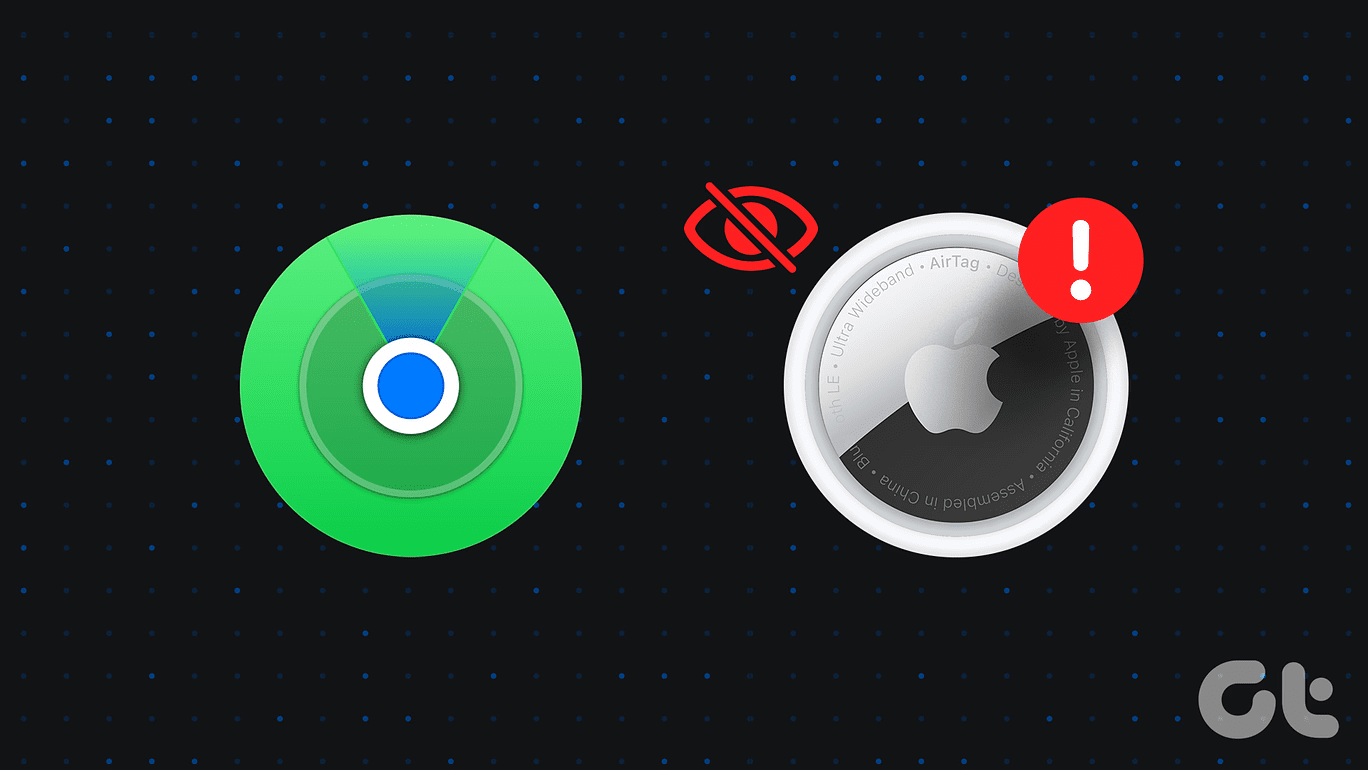
Voordat u in paniek raakt, zijn er manieren om het probleem op te lossen voordat u het slachtoffer wordt van de bovenstaande situatie. Bovendien zijn we een stap verder gegaan door u te vertellen waarom uw AirTags uit de Zoek mijn-app verdwenen konden zijn. Laten we beginnen.
Waarom is mijn AirTag verdwenen uit Zoek mijn
De AirTags van Apple hebben het volgen van uw bagage, paspoorten of zelfs voertuigen eenvoudiger gemaakt, allemaal dankzij de koppeling met Zoek mijn. Hoe nuttig ze ook zijn, AirTags zijn nutteloos als u ze niet kunt vinden in Zoek mijn. Hieronder volgen verschillende redenen waarom u mogelijk met dit probleem wordt geconfronteerd.
- De batterij van uw AirTags kan leeg zijn
- Er kan een verbindingsprobleem zijn tussen het apparaat waarmee u uw AirTags hebt gekoppeld en de AirTags
- Een niet-bijgewerkte AirTag kan deze driftbuien veroorzaken

Hoe u AirTag kunt repareren die is verdwenen uit Zoek mijn
Nu u heeft gezien waarom uw AirTags mogelijk uit de Zoek mijn-app zijn verdwenen, gaan we kijken hoe u het probleem kunt oplossen.
Als u met dit probleem wordt geconfronteerd, adviseren wij u uw AirTags te verwijderen van de Apple ID waaraan u deze heeft gekoppeld. Op die manier zal de nieuwe verbinding, als er enige connectiviteitsfrictie is tussen uw apparaat en de AirTags, deze tenietdoen. In feite heeft deze oplossing internetgebruikers geholpen die met dit probleem te maken kregen.
U kunt als volgt uw AirTags van uw Apple ID verwijderen. We raden deze oplossing niet aan als u uw AirTag niet kunt vinden, omdat deze niet op uw apparaat verschijnt.
Om uw AirTags van Apple ID te verwijderen, opent u de Zoek mijn-app op uw iPhone. Veeg naar links op de AirTag waarmee u problemen ondervindt. Tik vervolgens op het verwijderpictogram. Selecteer Verwijderen in de pop-up.
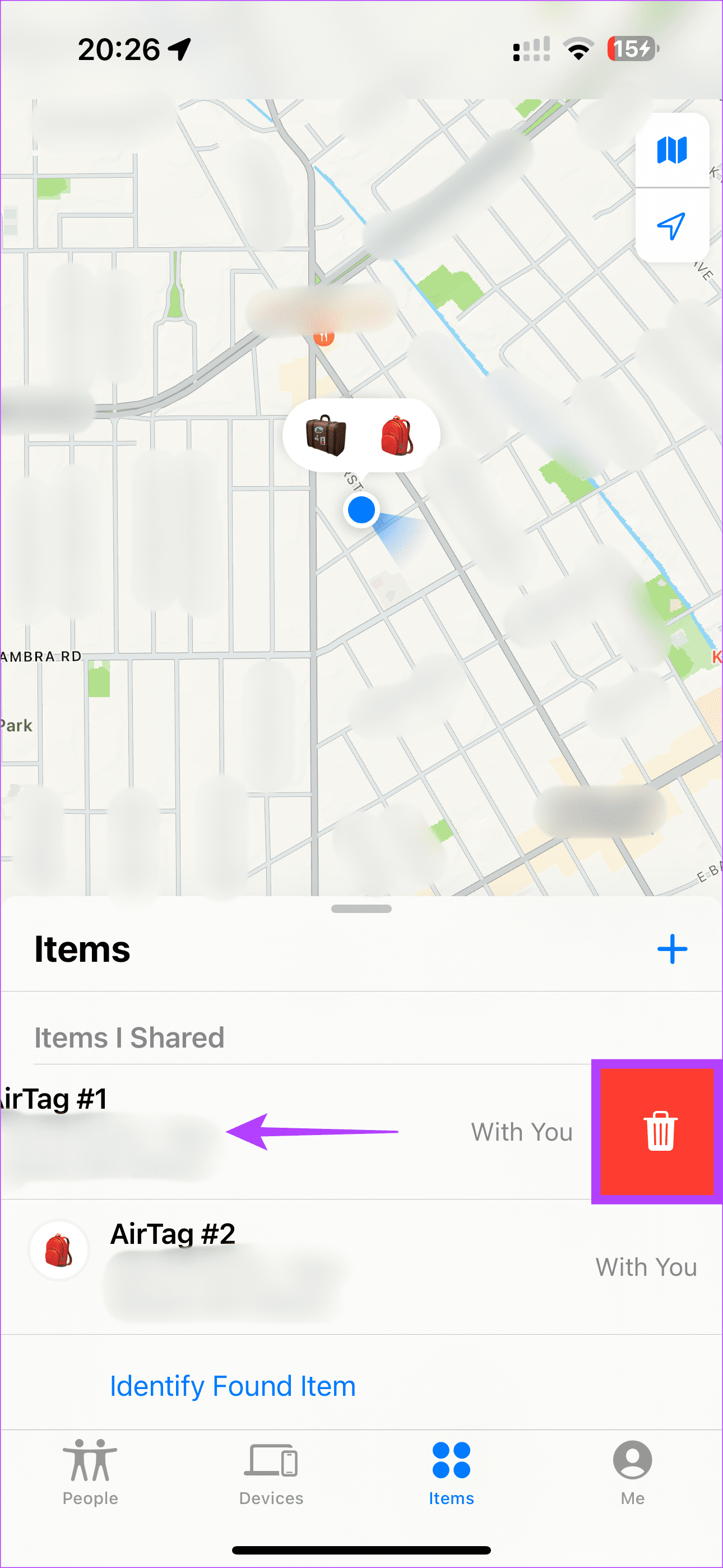
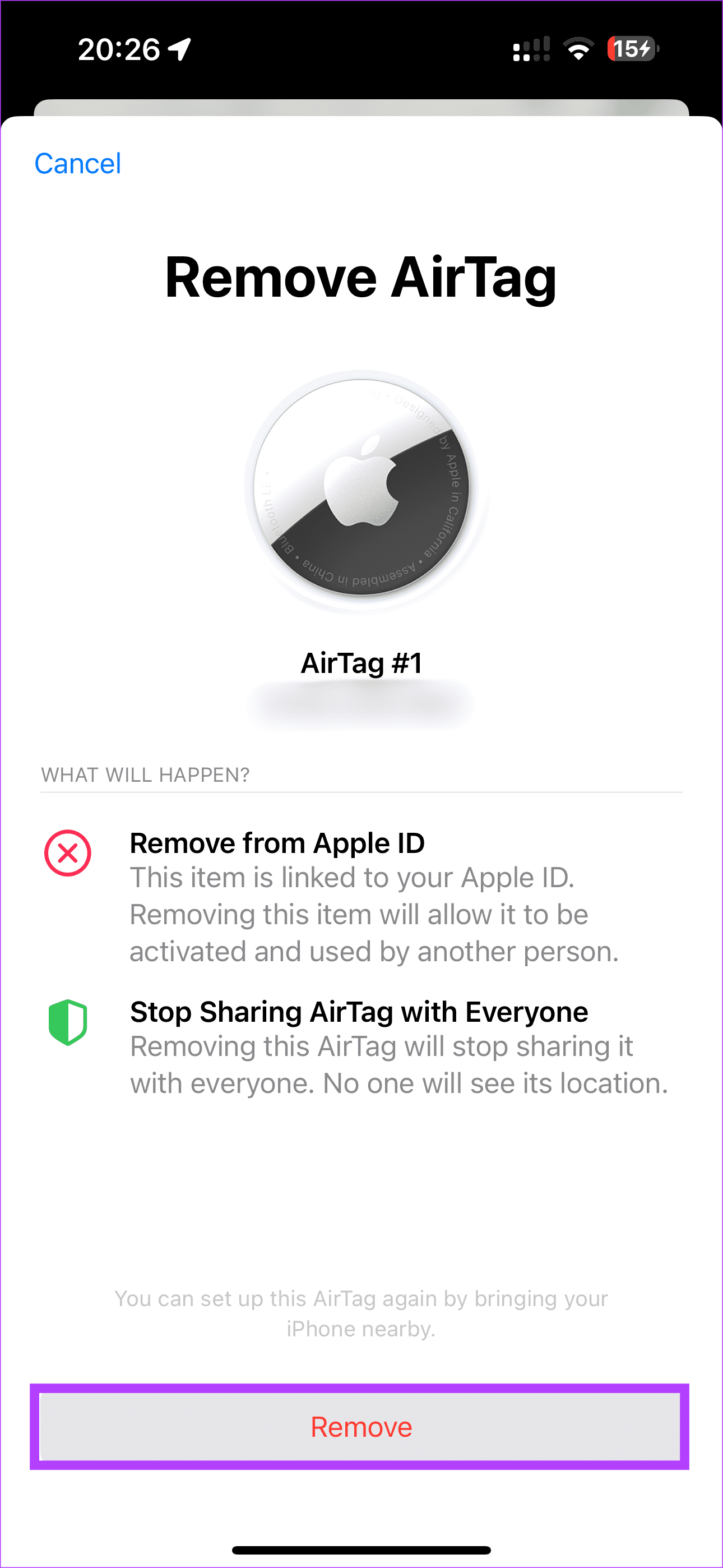
2. Zoek op gedeelde apparaten
Heb je de AirTags gedeeld met een andere Apple ID? Zo ja, dan staat u iets te wachten. Controleer eerst of de AirTags verschijnen op de andere apparaten die op uw AirTags zijn aangesloten. Als u uw AirTags kunt lokaliseren, kunt u de precisiezoekfunctie gebruiken als u in de buurt bent. Verder kunt u zelfs de belangrijkste Apple ID controleren die aan de AirTags is gekoppeld. Zo kom je erachter of je deze AirTag op het verkeerde apparaat hebt gevonden.
Hier leest u hoe u hetzelfde kunt controleren. Open de Zoek mijn-applicatie op het andere apparaat. Ga naar het tabblad Artikelen. Tik vervolgens op de AirTag die u niet kunt vinden. U kunt het tabblad Routebeschrijving selecteren om de AirTags te vinden. Verder kunt u de Apple ID vinden die aan de AirTags is gekoppeld.
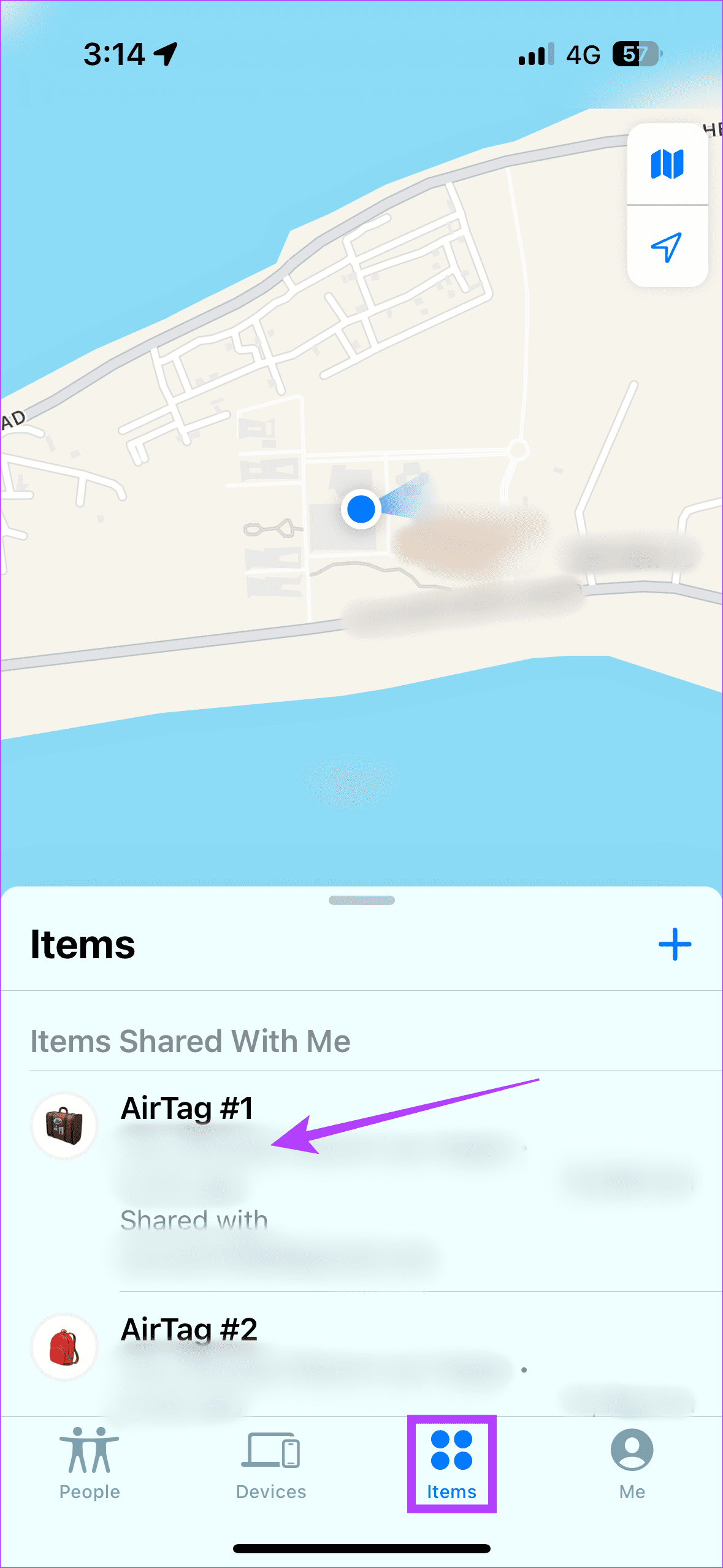

Updaten is de sleutel voor de stabiele prestaties van elk gadget. Hetzelfde geldt ook voor uw AirTags. Het is dus het beste om uw AirTags bij te werken, zodat ze met de grootst mogelijke efficiëntie kunnen presteren.
Er is echter geen handmatige manier om de AirTag bij te werken. Om de AirTags bij te werken, brengt u de AirTag en het apparaat waarmee u deze hebt gekoppeld binnen Bluetooth-bereik. Dit zou moeten helpen bij het updaten van het apparaat naar de nieuwste firmware.
Als niets werkt, is het misschien de batterij van uw AirTags die het probleem veroorzaakt. Dus als u uw AirTags niet kunt zien op Zoek mijn, raden wij u aan de huidige batterij te vervangen. Apple biedt een gedetailleerde handleiding voor het vervangen van de batterij voor AirTags.
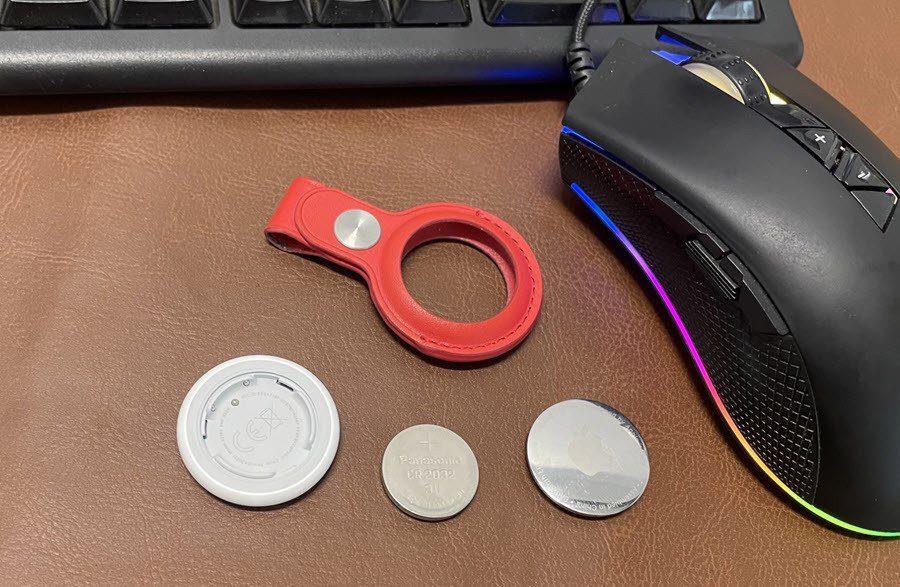
Deze kleine apparaten voor locatieregistratie maken gebruik van een lithium-knoopcelbatterij, die gemakkelijk te vinden is in warenhuizen.
Heeft een eenmalige batterijvervanging niet geholpen? Dan zou je het vijf keer moeten doen. Laten we het uitleggen. AirTags kunnen worden gereset door de batterij te verwijderen en vijf keer opnieuw te plaatsen. De vijfde keer is de charme: het reset uw AirTags volledig.
Dat betekent dus technisch gezien dat uw AirTag een nieuwe start krijgt. We hopen dat deze oplossing ervoor zorgt dat uw AirTag niet wordt gevonden in het probleem met de Zoek mijn-app.

Houd er rekening mee dat sommige internetgebruikers dit proces tien keer moesten uitvoeren voordat hun AirTags op Zoek mijn verschenen. Het grote nadeel van deze oplossing is dat u uw AirTags fysiek nodig heeft.
6. Start uw iPhone opnieuw op
Gebruikers van AirTags werden geconfronteerd met een eigenaardig probleem . Ze konden hun AirTags niet vinden na de installatie van een iPhone-update. Voor dergelijke personen hielp het herstarten van hun iPhones. Als uw AirTags na een OS-update uit Zoek mijn zijn verdwenen, adviseren wij u uw iPhone opnieuw op te starten. Door opnieuw op te starten, wordt uw telefoon opgestart. Dit zal helpen als u uw AirTags niet fysiek kunt lokaliseren.
AirTags zijn handige gadgets. Met AirTags kunt u essentiële spullen vinden, van sleutels tot bagage. Er slaat echter een nachtmerrie toe als ze plotseling van je iPhone verdwijnen. We hopen dat deze handleiding u heeft geholpen AirTags weer te geven in de Zoek mijn-app.